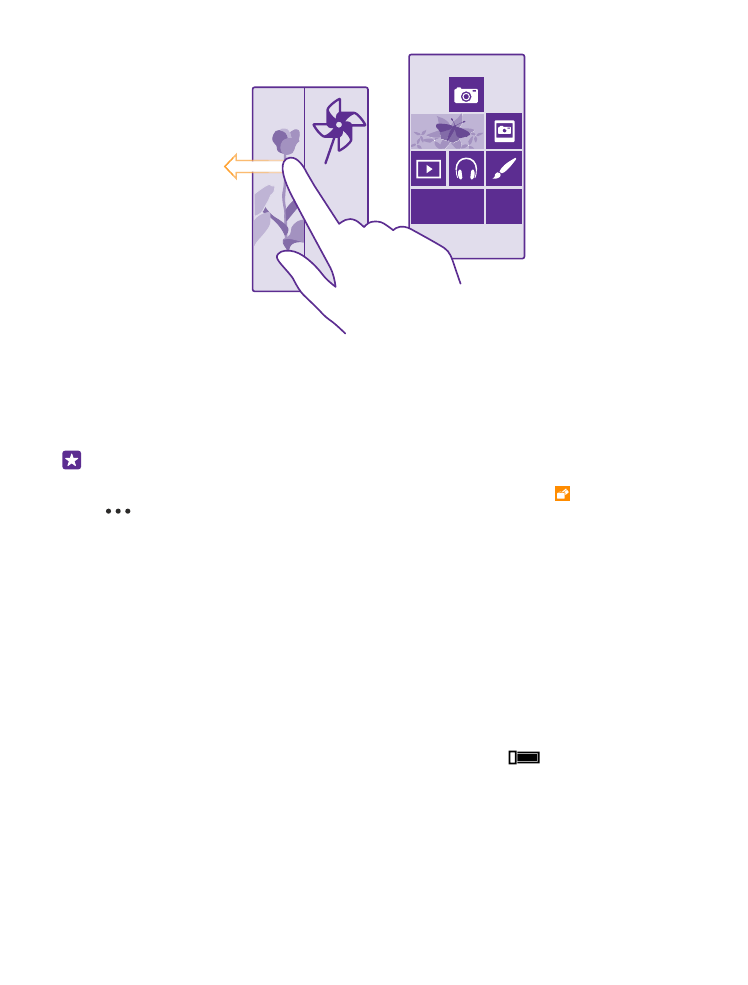
Personalisieren Ihrer Mobiltelefontöne
Möchten Sie die Benachrichtigungstöne auf Ihrem Mobiltelefon ändern, z. B. für Anrufe,
Mitteilungen usw.? Oder möchten Sie eigene Töne oder Lieblingssongs zur Sammlung
hinzufügen?
© 2015 Microsoft Mobile. Alle Rechte vorbehalten.
38
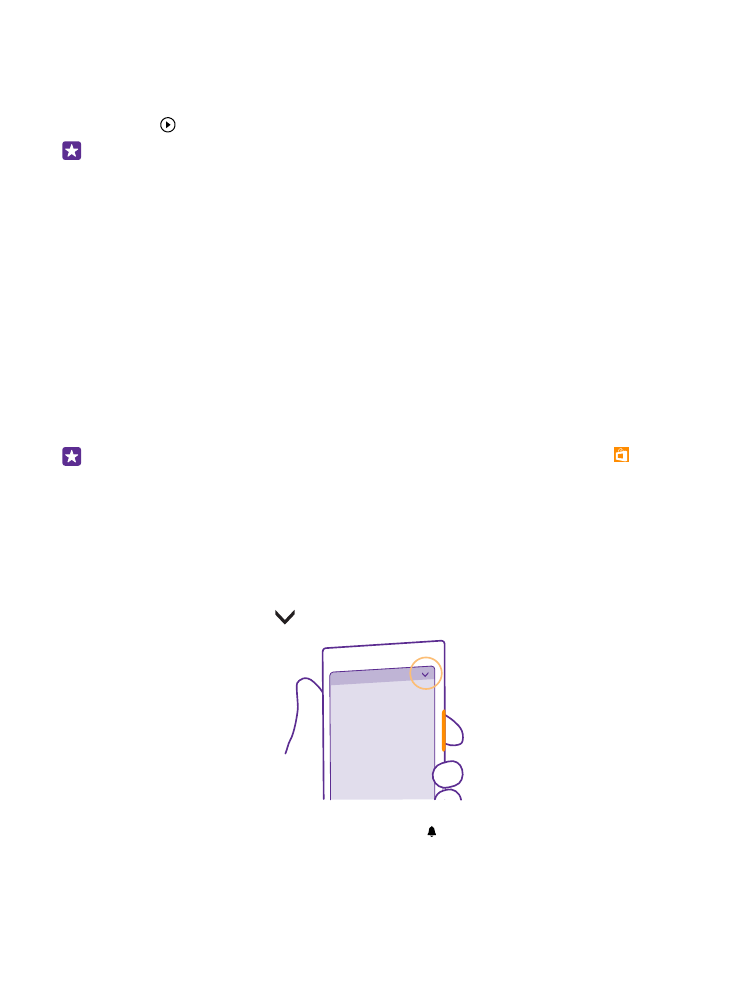
1. Streichen Sie auf der Startseite vom oberen Bildschirmrand nach unten und tippen Sie auf
ALLE EINSTELLUNGEN > Klingeltöne + Sounds.
2. Wählen Sie die Art des zu ändernden Klingeltons oder Alarmtons und anschließend den
Sound aus. Um einen Klingelton wiederzugeben, damit Sie prüfen können, ob er Ihnen zusagt,
tippen Sie auf .
Tipp: Möchten Sie für einen Kontakt einen bestimmten Klingelton festlegen, damit Sie
sofort hören können, wer anruft? Bearbeiten Sie die Kontaktinformationen im Hub
Kontakte.
Ändern des Mitteilungstons oder anderer Benachrichtigungstöne
Tippen Sie auf App-Sounds verwalten, tippen Sie dann auf die gewünschte App und wählen
Sie anschließend den Benachrichtigungston aus.
Hinzufügen neuer Klingeltöne von Ihrem PC zu Ihrem Mobiltelefon
Schließen Sie Ihr Mobiltelefon über ein USB-Kabel an Ihren Computer an und verwenden Sie
den Dateimanager Ihres PCs, um den gewünschten Song in den Klingeltonordner auf Ihrem
Mobiltelefon zu verschieben. Ihr PC muss Windows Vista, Windows 7, Windows 8 oder höher
verwenden.
Um den Song als Ihren Klingelton festzulegen, tippen Sie in der Ansicht Klingeltöne +
Sounds auf Klingelton. Tippen Sie dann unter Benutzerdefiniert auf den Song.
Sie können einen Song als Ihren Klingelton verwenden, wenn dieser nicht mit DRM (Digital
Rights Management) geschützt ist und kleiner als 30 MByte ist.
Tipp: Möchten Sie eigene einzigartige Klingeltöne erstellen? Tippen Sie auf Store
und laden Sie die Anwendung "Klingeltongenerator" herunter.